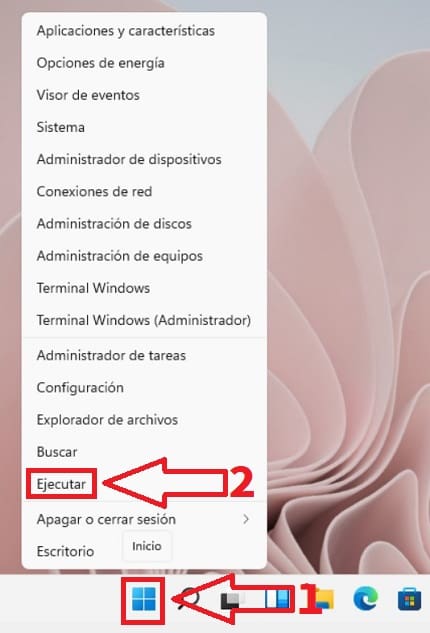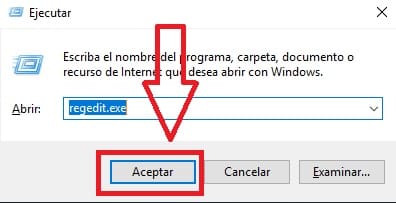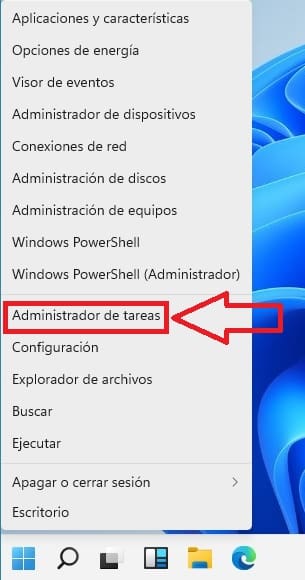Una de las cosas que más le han molestado a los usuarios acerca del nuevo sistema operativo de Microsoft es sin lugar a dudas los cambios en la barra de tareas. Es por ello que en TutoWin10 hemos realizado algunos tutoriales en los que os mostrábamos como corregir algunos de estas modificaciones como por ejemplo poner el botón de inicio a la izquierda. Sin embargo, no son pocos los usuarios los que echamos de menos el menú contextual de Windows 10, mucho más limpio y nítido que el de la versión 11 del sistema. Si tu te encuentras entre ellos, no te preocupes, que a lo largo de este tutorial te enseñaremos como activarlo de la manera más sencilla posible.
Tabla De Contenidos
Como Tener El Menú Contextual Antiguo De Windows 10 en Windows 11 2024
Lo primero que tendremos que hacer es abrir Ejecutar de Windows 11 siguiendo los pasos que te indico a continuación:
- Hacemos clic con el botón derecho sobre «Inicio».
- Luego entramos en «Ejecutar».
Dentro de «Ejecutar» tendremos que entrar en el Registro del sistema escribiendo «Regedit.EXE» y luego pulsando «Aceptar».
Una vez dentro del editor del Registro tendremos que seguir estos pasos (recuerda antes hacer una copia de seguridad):
- Nos vamos a la carpeta «Equipo\HKEY_CURRENT_ USER\Software\Classes\CLSID».
- En «CLSID» hacemos clic con el botón derecho del ratón.
- Le damos a «Nuevo».
- Seleccionamos «Clave».
- El nombre del valor debe ser «{86ca1aa0-34aa-4e8b-a509-50c905bae2a2}» (sin comillas).
- Luego hacemos clic con el botón derecho sobre «{86ca1aa0-34aa-4e8b-a509-50c905bae2a2}».
- Le damos a «Nuevo».
- Luego seleccionamos «Clave».
- De nombre de valor le damos «InprocServer32» (sin comillas).
- Hacemos clic con el botón derecho del ratón sobre «InprocServer32».
- Luego doble clic con el botón izquierdo del ratón sobre predeterminado.
- Dejamos en blanco «Información del Valor».
- Le damos a «Aceptar».
No Veo El Menú Contextual De Windows 10 en Windows 11 Solución 2024
Para aplicar los cambios podremos reiniciar el PC o más rápido aún, reiniciar el explorador de Windows siguiendo los pasos que te indico:
- Hacemos clic con el botón derecho del ratón sobre «Inicio».
- Abrimos el «Administrador de Tareas».
- Hacemos clic con el botón derecho sobre «Explorador de Windows».
- Le damos a «Reiniciar».
- Ahora al hacer clic con el botón derecho del ratón sobre cualquier elemento.
- Veremos como aparece el menú contextual antiguo de Windows 10 en Windows 11.
Como Recuperar el Menú Contextual de Windows 11 2024
Por último, para volver a tener el menú contextual de Windows 11 tendremos que simplemente borrar la carpeta «{86ca1aa0-34aa-4e8b-a509-50c905bae2a2}» del registro.
Luego para aplicar los cambios, tendremos que reiniciar el PC o simplemente volver a reiniciar el Explorador de Windows (tal y como vimos en el paso anterior), para que los cambios sean instantáneos.